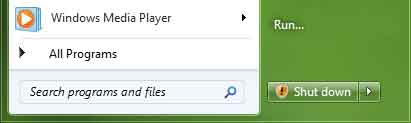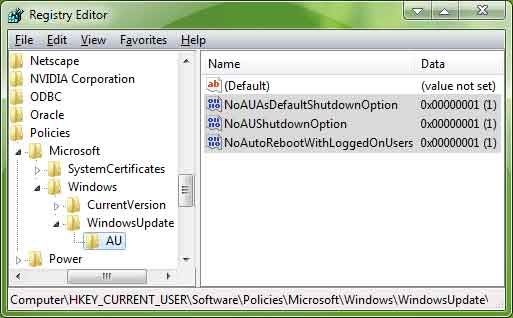Hampir semua pengguna Windows menggunakan “Windows Update” untuk mendownload dan menginstal update otomatis untuk Windows yang dirilis oleh Microsoft. Pembaruan atau update ini digunakan untuk memperbaiki masalah keamanan dan meningkatkan stabilitas dan kinerja komputer Anda sehingga disarankan untuk menginstal semua update Windows secara teratur.
Anda dapat mengatur Windows untuk menginstal pembaruan secara otomatis atau menanyakan Anda setiap kali update baru tersedia untuk di-download pada pengaturan Windows Update.
Sering kali ketika Windows download update, perlu restart komputer untuk menginstal update tersebut karena instalasi mungkin akan mengganti beberapa file sistem yang sedang digunakan oleh Windows. Dalam kondisi seperti itu, Windows secara otomatis menggantikan tulisan “Shut Down” di Start Menu dengan “Install Updates dan Shut Down” seperti yang terlihat seperti screenshot berikut:
Ikon Windows shield yang ada di dekat tombol Shut Down menunjukkan bahwa ada beberapa update yang menunggu untuk di-install dan ketika Anda klik pada tombol tersebut, pertama kali Windows akan menginstal update tersebut kemudian mematikan Windows.
Pada tutorial ini, saya akan membagikan sebuah trik pada Registry untuk menonaktifkan fitur ini dan mengatur Windows agar tidak mengganti tombol power yang ada dengan tombol install update di Start Menu.
1. Ketik regedit di RUN atau kotak pencarian Start dan tekan Enter. Dan Registry Editor akan terbuka.
2. Sekarang, masuklah ke key berikut:
3. Buat key baru di bawah “Windows” dan set namanya menjadi WindowsUpdate
4. Buat key baru di bawah key WindowsUpdate dan set namanya menjadi AU
5. Jadi path key akan menjadi seperti berikut ini:
6. Sekarang pilih key AU dan di sisi kanan jendela buat DWORD NoAUAsDefaultShutdownOption dan set nilainya ke 1
Sekarang Windows akan tidak lagi mengganti tombol Shut Down di Start Menu dengan tombol Install Update dan Anda akan mendapatkan pilihan “Instal update dan Shutdown” dalam daftar power option yang muncul ketika Anda mengklik panah kecilyang berada di dekat tombol shut down seperti yang ditunjukkan dalam mengikuti screenshot:
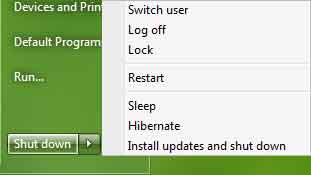 7. Jika Anda ingin secara permanen menghapus “update Install dan mematikan” Anda harus membuat DWORD baru dengan nama NoAUShutdownOption dan set nilainya ke 1
7. Jika Anda ingin secara permanen menghapus “update Install dan mematikan” Anda harus membuat DWORD baru dengan nama NoAUShutdownOption dan set nilainya ke 1
Dengan ini Anda akan menghapus pilihan “Instal update dan mematikan” dari Start Menu.
BONUS TIP: Kadang-kadang Windows secara otomatis restart komputer Anda untuk menginstal pembaruan yang telah dijadwalkan. Anda dapat menonaktifkan fitur restart otomatis dengan menciptakan DWORD baru NoAutoRebootWithLoggedOnUsers dan set nilainya ke 1